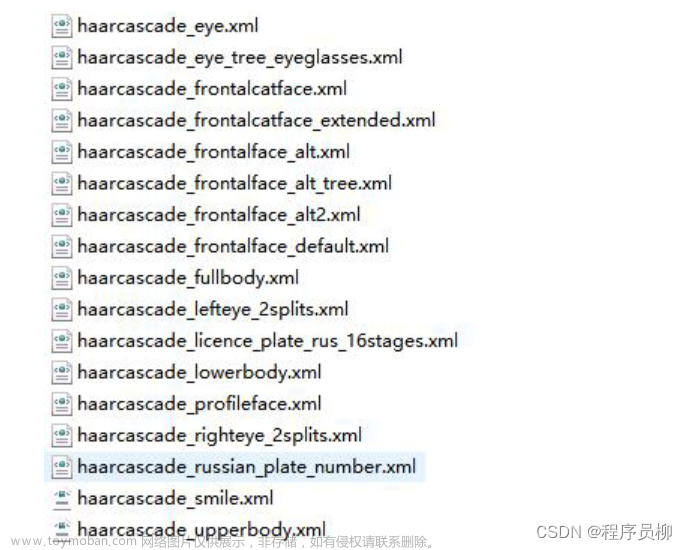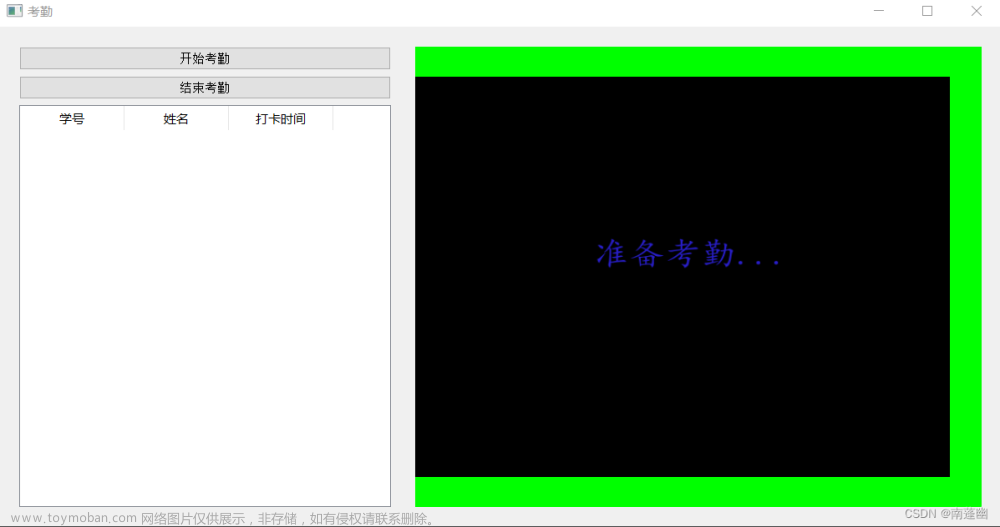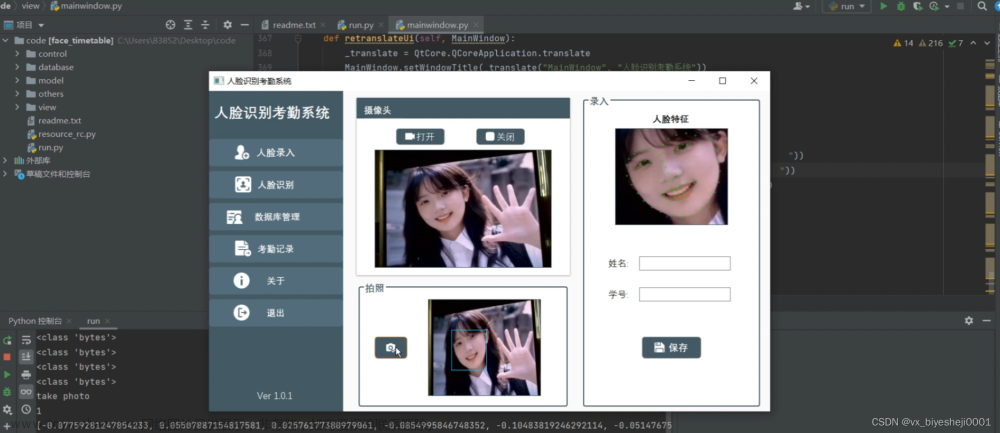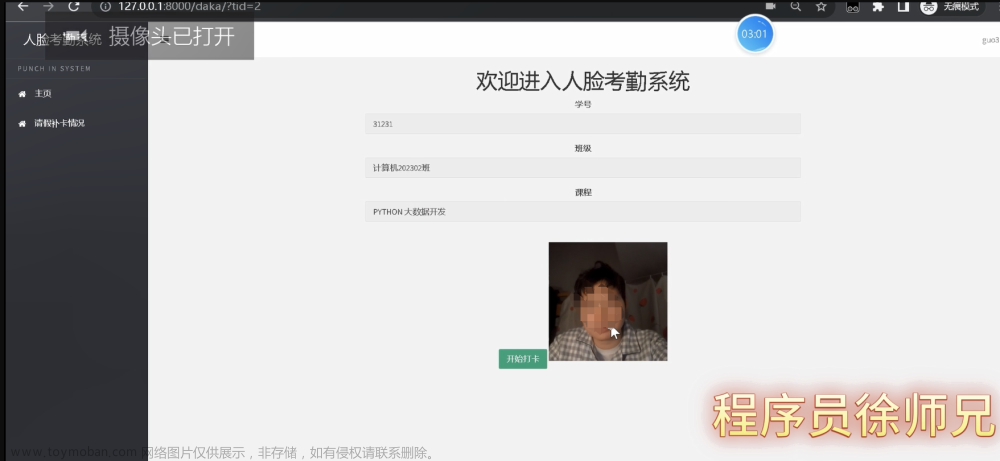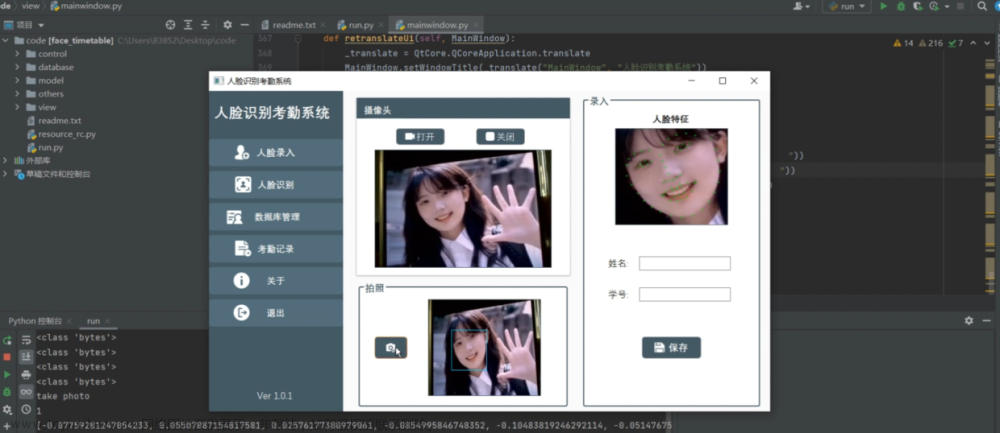0.前言
重要说明:此项目直接跟进操作的话只能在Ubuntu16.04上面编译成功!目前已经补上18.04上的编译操作。
本文主要跟随B站Up主【物联网小学妹】上传的【从0到1做一个物联网人脸识别考勤机项目!】视频教程做一个简要笔记
视频地址:【大厂敲门砖】从0到1做一个物联网人脸识别考勤机项目!(附源码)_哔哩哔哩_bilibili
视频对应资源(没必要下载,帮助不大):
链接:https://pan.baidu.com/s/1rEhfDg_Yc1SMD40fGdVqhw?pwd=yjgn
提取码:yjgn
学习所需前置条件:
1.Linux系统安装 2.Linux操作基础 3.C++编程
我的Linux学习笔记:Linux学习笔记_Jenlibein的博客-CSDN博客
C++学习跟进可以看这个:【2023最新版C++】实战项目教程,清华武老师带你零基础一套快速学会c++_哔哩哔哩_bilibili
目录
1.安装与配置
1.1下载
1.2安装
1.3中文配置
2.C++程序编写
3.OpenCV 初次认识 / 安装
3.1介绍
3.2安装
3.3更多学习
4.OpenCV编程
4.0确保摄像头打开
4.1图像采集
4.2图像处理
4.3人脸检测
4.4图像截图/图片解码和编码
5.百度智能云平台
5.1人脸库创建
5.2 SDK环境搭建
5.3百度智能云平台接入
6.数据处理
6.1Json数据解析
6.2记录考勤时间
6.3考勤信息记录及显示
7.最终实现
8.文章结束
1.安装与配置
1.1下载
视频中使用的Linux发行版为Ubuntu16.04,可以在我给出的 视频对应资源 中下载得到。
但是,百度网盘的必须要VIP才能下载这么大的文件,不然就不知道要下载到猴年马月了。
所以,我建议在国内镜像源中下载:ubuntu 16.04 镜像下载(国内开源镜像站)_ubuntu16.04-CSDN博客
按常理说,下载选择的文件后缀应该是【desktop-amd64.iso】,选择好下载即可。
1.2安装
可以参考Linux学习笔记那的三个方法
1.3中文配置
在左栏菜单选中【System Settings】
进入设置菜单选中【Language Support】
第一次进入会有个提示安装的窗口,点确认。
然后点【Install / Remove Languages...】选项,进入窗口后下拉找到Chinese(simplified)并勾选,然后点Apply,进入下载。
回到【Language Support】窗口,然后在上列菜单中,将下面的 [ 汉语(中国)] 拖动到最上面位置,确保该文字由灰色 变为黑色 并处于第一位 ,然后重启电脑。
进到中文语言的系统。
拼音设置:可以查看Linux下使用拼音的相关教程
2.C++程序编写
B站教程中用gedit进行创建文本,然后在文本里写C++代码。
然后用
g++ file.cpp -o 输出名称来输出可执行文件
用到第三方库时,编译时要加上链接(例如OpenCv的highgui库)
g++ main.cpp -o main -lopencv_highgui
我认为:还是用vscode等专业的IDE来编写代码更好,有利于编写时候的视觉观看和找bug。
编写时候主要用OpenCV库
#include "opencv2/opencv.hpp"并使用命名空间
using namespace cv;3.OpenCV 初次认识 / 安装
3.1介绍
OpenCV是一个开源的计算机视觉和机器学习软件库其使用一系列C语言函数和少量C++类实现,内部实现了很多图像处理和计算机视觉的通用算法。
OpenCV可以运行在Linux系统上,且其轻量、高效所以在嵌入式领域得到广泛的应用。
3.2安装
终端中输入命令:
sudo apt-get install libopencv-dev3.3更多学习
官方在线文档(深入学习使用):OpenCV - Open Computer Vision Library
网上OpenCV的教程大多数是以python作为编程语言,C++作为编程语言的教程较少。
我在B站上发现一个OpenCV的C++教程:2023年度最佳 Open Cv 学习教程,C++向!_哔哩哔哩_bilibili
当然之后也可以通过Python学习其他的OpenCV教程。
4.OpenCV编程
4.0确保摄像头打开
如何确认Linux下有无摄像头接入:进入dev文件夹查看有无vedio文件。
虚拟机内没有识别,需要另外设置:虚拟机设置 - USB控制器 - USB兼容性 ---> 改为USB3.0或3.1并点确定
然后在虚拟机主窗口 左上角菜单 - 虚拟机(M) - 可移动设备 - 找到摄像头设备 ---> 点击链接
如果还是不行,观察虚拟机主窗口右下角有无对应摄像头的USB图标--->有则右键 - 选择连接

4.1图像采集
库:highgui
函数:VideoCapture(摄像头开启)
摄像头设置参数:
VideoCapture cap(0);
cap.set(CV_CAP_PROP_FRAME_WIDTH, 1080);//宽度
cap.set(CV_CAP_PROP_FRAME_HEIGHT, 960);//高度
cap.set(CV_CAP_PROP_FPS, 30);//帧率 帧/秒
cap.set(CV_CAP_PROP_BRIGHTNESS, 1);//亮度 1
cap.set(CV_CAP_PROP_CONTRAST,40);//对比度 40
cap.set(CV_CAP_PROP_SATURATION, 50);//饱和度 50
cap.set(CV_CAP_PROP_HUE, 50);//色调 50
cap.set(CV_CAP_PROP_EXPOSURE, 50);//曝光 50
获取参数:
cap.get(CV_CAP_PROP_FRAME_WIDTH);
cap.get(CV_CAP_PROP_FRAME_HEIGHT);
cap.get(CV_CAP_PROP_FPS);
cap.get(CV_CAP_PROP_BRIGHTNESS);
cap.get(CV_CAP_PROP_CONTRAST);
cap.get(CV_CAP_PROP_SATURATION);
cap.get(CV_CAP_PROP_HUE);
cap.get(CV_CAP_PROP_EXPOSURE);
库:core
函数:Mat(定义图像容器)
具体可通过代码注释了解:
#include <iostream>
#include "opencv2/opencv.hpp"
using namespace std;
using namespace cv;
int main(){
VideoCapture cap(0); //括号内数字代表摄像头编号,一般为0 -> 打开编号为0的摄像头并命名为cap
if(!cap.isOpened()){ //检测是否成功打开摄像头
cout<< "Camera open failed" <<endl;
return -1;
}else{
cout<< "Camera open success" <<endl;
}
Mat ColorImage; //实例化一个Mat类型数据(类似于 int a)
for(;;){
cap >> ColorImage; //从相机获取一个新的框架(拍照)
imshow("video",ColorImage); //图片展示,引号内为终端窗口名称,第二个参数为显示的具体照片
waitKey(100); //暂停100ms
}//想退出循环直接在终端中按Ctrl+C
return 0;
}编译要加上库,不然会报错
VideoCapture位于highgui
Mat位于core
g++ main.cpp -o main -lopencv_highgui -lopencv_coreopencv读取视频有延迟解决方法:
opencv在摄像机每次获取的新帧时候总是先把上一次读取的帧拿出来先用,再把新帧加入缓存.
所以要想获取最新的帧,一定要连续读两次才是当前最新的。
也就是把 cap >> ColorImage; 重复两行。
4.2图像处理
库:imgproc - Image Processing
函数1:cvtColor(色彩转换):void cvtColor(InputArray src, OutputArray dst, int code, int dstCn=0)
第一个参数 src - source输入容器;输入图像:8位无符号,16位无符号(CV_16UC…),或单精度浮点。
第二个参数 dst - Destination输出容器,输出目标与原图像具有同样的大小与类型。
第三个参数 code
转换方式::CV_BGR2GRAY,CV RGB2GRAY,CY GRAY2BGR, CY GRAY2RGB
分别对应:1,2对应彩转灰 ,3,4对应灰转彩。
函数2:equalizeHist(直方图均衡):void equalizeHist (InputArray src, OutputArray dst)
第一个参数,输入8位单通道的图像;
第二个参数,输出目标图像,与原图像具有同样的大小与类型;
上面两个函数处理图像后可以利于人脸检测运行。
函数3:调整大小(此步骤非必要):
resize( InputArray src, OutputArray dst, Size(width, height), code );
code:
INTER_AREA 使用像素面积关系进行重采样。这最适合减小图像的大小(缩小)。当用于放大图像时,它使用INTER_NEAREST方法。
INTER_CUBIC 这使用双三次插值来调整图像大小。在调整大小和插入新像素时,此方法作用于图像的4x4相邻像素。然后取16个像素的权重平均值来创建新的插值像素。
INTER LINEAR:这个方法有点类似于INTER CUBI插值。与不同INTER CUBIC的是这使用2x2相像素来获得插值像素的加权平均值。
INTER_NEAREST:该INTER_NEAREST方法使用最近邻概念进行插值。这是最简单的方法之一,仅使用图像中的一个相邻像素进行插值。
代码实现(4.1原有代码为基础):
#include <iostream>
#include "opencv2/opencv.hpp"
using namespace std;
using namespace cv;
int main(){
VideoCapture cap(0);
if(!cap.isOpened()){
cout<< "Camera open failed" <<endl;
return -1;
}else{
cout<< "Camera open success" <<endl;
}
Mat ColorImage;
Mat GrayImage; //创建灰度图容器
for(;;){
cap >> ColorImage;
cvtColor(ColorImage, GrayImage, CV_BGR2GRAY); //转为灰度图
equalizeHist(GrayImage, GrayImage); //均衡化;输入输出容器一致,可以省一些内存。
imshow("video",GrayImage);
waitKey(100);
}
return 0;
}编译:
g++ main.cpp -o main -lopencv_highgui -lopencv_core -lopencv_imgproc4.3人脸检测
库:objdetect - Object Detection
类:CascadeClassifier(级联分类器) 需要先导入一个后缀名为.xml的分类器文件,它是前人已经创建好的分类器,我们可以直接使用
OpenCV安装时自带的一些训练好的模型文件位置:/usr/share/opencv/haarcascades/
函数1:CascadeClassifier :: detectMultiScale
功能:从输入的图片中检测不同尺寸的物体(载入人脸识别模型后这个物体就是人脸),并返回一个矩形组成的列表(矩形框起来的就是脸)。
void CascadeClassifier:: detectlultiScale(const Mat& image, vector<Rect>& objects, double scaleFactor=1.1, int minNeighbors=3, int flags=0, Size minSize=Size(), Size maxSize=Size())
第一个参数:输入目标,要检测的图像
第二个参数:输出目标,存储矩形框的容器
其他参数:有默认值,使用默认值即可
库:core
方法:rectangle(在图形上画矩形)
void rectangle(Mat& img, Rect rec, const Scalar& color, int thickness=1, int lineType=8, int shift=0 )
第一个参数:要画的图像
第二个参数:输入的矩形
第三个参数:矩形颜色
其他参数:默认值即可
代码实现(基于以前代码增加):
#include <iostream>
#include "opencv2/opencv.hpp"
using namespace std;
using namespace cv;
int main(){
VideoCapture cap(0);
if(!cap.isOpened()){
cout<< "Camera open failed" <<endl;
return -1;
}else{
cout<< "Camera open success" <<endl;
}
实例化一个级联分类器,此处加载opencv现成的模型
CascadeClassifier Classifier("/usr/share/opencv/haarcascades/haarcascade_frontalface_alt2.xml");
定义一个储存所输出矩形的容器
vector<Rect> AllFace;
Mat ColorImage;
Mat GrayImage;
for(;;){
cap >> ColorImage;
cvtColor(ColorImage, GrayImage, CV_BGR2GRAY);
equalizeHist(GrayImage, GrayImage);
人脸检测并输出;
Classifier.detectMultiScale(GrayImage, AllFace);
if( AllFace.size()!=0 ){ //判断是否有脸,避免程序出错
图像上画出矩形
rectangle(GrayImage, AllFace[0], Scalar(255,0,0));
}
imshow("video",GrayImage);
waitKey(100);
}
return 0;
}编译:
g++ main.cpp -o main -lopencv_highgui -lopencv_core -lopencv_imgproc -lopencv_objdetect4.4图像截图/图片解码和编码
库:highgui
函数1:imdecode(函数解码)
函数2:imencode(函数编码)
bool imencode(const string& ext, InputArray img, vectoreuchar>& buf, const vector<int> & params=vector <int>0)
第一个参数:输出后所希望获得的格式
第二个参数:输入的图像
第三个参数:存储编码完图像的容器
其他参数:保持默认
代码实现(基于以前代码增加):
#include <iostream>
#include "opencv2/opencv.hpp"
using namespace std;
using namespace cv;
int main(){
VideoCapture cap(0);
if(!cap.isOpened()){
cout<< "Camera open failed" <<endl;
return -1;
}else{
cout<< "Camera open success" <<endl;
}
CascadeClassifier Classifier("/usr/share/opencv/haarcascades/haarcascade_frontalface_alt2.xml");
vector<Rect> AllFace;
Mat ColorImage;
Mat GrayImage;
创建人脸截图容器
Mat MatFace;
创建用于存储编码完图像的容器
vector<uchar> JpgFace;
for(;;){
cap >> ColorImage;
cvtColor(ColorImage, GrayImage, CV_BGR2GRAY);
equalizeHist(GrayImage, GrayImage);
Classifier.detectMultiScale(GrayImage, AllFace);
if( AllFace.size()!=0 ){
rectangle(GrayImage, AllFace[0], Scalar(255,0,0));
用矩形截出人脸(相当于截图)
MatFace = GrayImage(AllFace[0]);
编码
imencode(".jpg", MatFace, JpgFace);
}
imshow("video",GrayImage);
waitKey(100);
}
return 0;
}5.百度智能云平台
5.1人脸库创建
人脸识别区:人脸识别_人脸识别_准确率99.99%_免费试用-百度AI开放平台 (baidu.com)
进入网站点立即使用,之后先登录,登录完后进入默认界面。
此时退出该登录主页,重新进入人脸识别区主页,再次点击立即使用。
之后点如图处
进入页面后,领取人脸识别接口免费资源
下一步如图进入-可视化人脸库

点【新建组】
点击用户组ID

点击新建用户,添加你自己的照片和其他人的照片,比如某些明星的正脸照。
5.2 SDK环境搭建
SDK开发包下载:C++-SDK - 人脸识别_人脸检测_人脸对比_人脸搜索_活体检测_百度智能云 (baidu.com)


将SDK压缩包解压缩后的文件夹放到Ubuntu里面
SDK包相关依赖下载:安装依赖库libcurl(需要支持https), openssl,jsoncpp(>1.6.2版本,0.x版本将不被支持)。
libcurl(网络通信的协议库)
openssl(网络通信加密)
jsoncpp(提取信息)
安装:
sudo apt-get install libcurl4-openssl-dev
sudo apt-get install openssl
sudo apt-get install libjsoncpp-dev
sudo apt-get install libssl-dev检测是否安装成功(install ok字样,同时观察版本是否合适)
dpkg -s libcurl4-openssl-dev
dpkg -s openssl
dpkg -s libjsoncpp-dev
sudo apt-get install libssl-dev编译(文件库支持C++11版本,同时需要加上第三方库)
将cpp文件放置于SDK文件夹里面,方便编译时找到头文件
编译文件时候在最后加入 ( -std=c++11 -lcurl -lcrypto -ljsoncpp)
g++ main.cpp -o main -lopencv_highgui -lopencv_core -lopencv_imgproc -lopencv_objdetect -std=c++11 -lcurl -lcrypto -ljsoncpp
修改 base.h 和 http.h 文件中json头文件的目录位置
#include <jsoncpp/json/json.h>
(未解决)评论区反应face.h的search函数出现问题
编写
加入相关头文件和命名空间
#include "face.h"
using namespace aip;
5.3百度智能云平台接入
百度提供代码:
// 设置APPID/AK/SK std::string app_id = "你的 App ID"; std::string api_key = "你的 Api key"; std::string secret_key = "你的 Secret Key"; aip::Face client(app_id, api_key, secret_key);
回到 百度智能云平台-应用列表

查看相应参数,写到所给代码对应位置
函数:(注意,视频所给的函数是search,但官方文档已经更新成search_v3):
// 调用人脸搜索
result = client.face_search_v3(image, image_type, group_id_list, aip::null);
// 带参数调用人脸搜索
result = client.face_search_v3(image, image_type, group_id_list, options);
//此处options填你最终储存容器
// 如果有可选参数
std::map<std::string, std::string> options;
options["match_threshold"] = "70";
options["quality_control"] = "NORMAL";
options["liveness_control"] = "LOW";
options["user_id"] = "233451";
options["max_user_num"] = "3";image :图片信息(总数据大小应小于10M)
image_type:图片类型 BASE64:(图片大小不超过2M),URL:图片的 URL地址,FACE_TOKEN: 人脸图片的唯一标识。
group_id_list:从指定的group中进行查找 用逗号分隔,上限10个
这里我们使用base64编码:
base64_encode(const char* bytes_to_encode, unsigned int int_len);接收返回数据:
百度提供代码(最终获取的容器):
Json::Value result;返回数据示例:
{ "face_token": "fid", "user_list": [ { "group_id" : "test1", "user_id": "u333333", "user_info": "Test User", "score": 99.3 } ] }
代码实现(基于前面写的代码修改):
#include <iostream>
#include "opencv2/opencv.hpp"
#include "face.h" //库
using namespace std;
using namespace cv;
using namespace aip; //命名空间
int main(){
VideoCapture cap(0);
if(!cap.isOpened()){
cout<< "Camera open failed" <<endl;
return -1;
}else{
cout<< "Camera open success" <<endl;
}
CascadeClassifier Classifier("/usr/share/opencv/haarcascades/haarcascade_frontalface_alt2.xml");
//写上对参数到所给代码
aip::Face client("******", "******", "******");
vector<Rect> AllFace;
Mat ColorImage;
Mat GrayImage;
Mat MatFace;
vector<uchar> JpgFace;
//定义转换完成base64格式的图片
string Base64Face;
//定义获取返回结果的容器
Json::Value result;
for(;;){
cap >> ColorImage;
cvtColor(ColorImage, GrayImage, CV_BGR2GRAY);
equalizeHist(GrayImage, GrayImage);
Classifier.detectMultiScale(GrayImage, AllFace);
if( AllFace.size()!=0 ){
rectangle(GrayImage, AllFace[0], Scalar(255,0,0));
MatFace = GrayImage(AllFace[0]);
imencode(".jpg", MatFace, JpgFace);
//编码成base64
Base64Face = base64_encode((char *)JpgFace.data(), JpgFace.size());
//传输到百度,获取返回结果
result = client.face_search_v3(Base64Face, "BASE64", "Teaching", result);
//打印结果
cout<<result<<endl;
}
imshow("video",GrayImage);
waitKey(100);
}
return 0;
}编译:
g++ main.cpp -o main -lopencv_highgui -lopencv_core -lopencv_imgproc -lopencv_objdetect -std=c++11 -lcurl -lcrypto -ljsoncpp运行后成功获取返回信息:

6.数据处理
6.1Json数据解析
观察百度所给的返回数据形式
我们要获取的目标是人脸所对应的人的信息,所以我们只需要从数据中提取特定信息
1.判断是否检测到人脸
opencv所给模型不太精确,会将疑似为人脸的物体也上传。百度会进行第二次检测是否有人脸。如果返回为空则不打印信息
2.判断人脸匹配得分
如果匹配得分很低说明只是有人脸,百度会返回得分最高的人,即使得分很低,所以结果会不准确。所以我们要控制得分在80以上
3.只返回人脸所匹配的人的名字
其他信息对我们获取人的身份信息没有什么作用,我们只需要获取匹配人的名字。
代码实现(基于前面写的代码修改):
#include <iostream>
#include "opencv2/opencv.hpp"
#include "face.h"
using namespace std;
using namespace cv;
using namespace aip;
int main(){
VideoCapture cap(0);
if(!cap.isOpened()){
cout<< "Camera open failed" <<endl;
return -1;
}else{
cout<< "Camera open success" <<endl;
}
CascadeClassifier Classifier("/usr/share/opencv/haarcascades/haarcascade_frontalface_alt2.xml");
aip::Face client("******", "lNW******5EF", "XItO******FzS");
vector<Rect> AllFace;
Mat ColorImage;
Mat GrayImage;
Mat MatFace;
vector<uchar> JpgFace;
string Base64Face;
Json::Value result;
for(;;){
cap >> ColorImage;
cvtColor(ColorImage, GrayImage, CV_BGR2GRAY);
equalizeHist(GrayImage, GrayImage);
Classifier.detectMultiScale(GrayImage, AllFace);
if( AllFace.size()!=0 ){
rectangle(GrayImage, AllFace[0], Scalar(255,0,0));
MatFace = GrayImage(AllFace[0]);
imencode(".jpg", MatFace, JpgFace);
Base64Face = base64_encode((char *)JpgFace.data(), JpgFace.size());
result = client.face_search_v3(Base64Face, "BASE64", "Teaching", result);
if( !result["result"].isNull() )//判断是否检测到人脸(opencv所给模型不一定准确,百度会进行第二次检测是否有人脸)
{
if( result["result"]["user_list"][0]["score"].asInt() > 80 )//判断人脸匹配得分是否大于80
{
cout<<result["result"]["user_list"][0]["user_id"]<<endl;//输出人名
}
}
}
imshow("video",GrayImage);
waitKey(500);
}
return 0;
}编译运行,成功获取打印对应信息。

6.2记录考勤时间
时间容器:time_sec
时间获取 (从1970.1.1 0:0:0到现在的秒数) time(NULL);
时间转换(转换为正常时间) ctime()
代码实现:
#include <iostream>
#include "opencv2/opencv.hpp"
#include "face.h"
using namespace std;
using namespace cv;
using namespace aip;
int main(){
VideoCapture cap(0);
if(!cap.isOpened()){
cout<< "Camera open failed" <<endl;
return -1;
}else{
cout<< "Camera open success" <<endl;
}
CascadeClassifier Classifier("/usr/share/opencv/haarcascades/haarcascade_frontalface_alt2.xml");
aip::Face client("******", "lNW******5EF", "XItO******FzS");
vector<Rect> AllFace;
Mat ColorImage;
Mat GrayImage;
Mat MatFace;
vector<uchar> JpgFace;
string Base64Face;
Json::Value result;
//时间容器
time_t sec;
for(;;){
cap >> ColorImage;
cvtColor(ColorImage, GrayImage, CV_BGR2GRAY);
equalizeHist(GrayImage, GrayImage);
Classifier.detectMultiScale(GrayImage, AllFace);
if( AllFace.size()!=0 ){
rectangle(GrayImage, AllFace[0], Scalar(255,0,0));
MatFace = GrayImage(AllFace[0]);
imencode(".jpg", MatFace, JpgFace);
Base64Face = base64_encode((char *)JpgFace.data(), JpgFace.size());
result = client.face_search_v3(Base64Face, "BASE64", "Teaching", result);
if( !result["result"].isNull() )
{
if( result["result"]["user_list"][0]["score"].asInt() > 80 )
{
cout<<result["result"]["user_list"][0]["user_id"]<<endl;
//时间获取(从1970.1.1 0:0:0到现在的秒数)
sec = time(NULL);
//ctime()时间转换(转换为正常时间)
//输出时间信息
cout<<ctime(&sec)<<endl;
}
}
}
imshow("video",GrayImage);
waitKey(500);
}
return 0;
}编译运行,成功返回时间信息

6.3考勤信息记录及显示
记录考勤信息:运行程序时将信息定向到文本文件中
./main >> log.txt问题:这样执行就只会将信息存在log.txt中,不再从终端窗口显示.
解决:我们可以从摄像头窗口的人脸识别框上直接显示人名和时间
库:core
函数:putText (图像上写字)
void putText(Mat& img, const string& text, Point org, int fontFace, double fontScale, Scalar color, int thickness=1, int lineType=8, bool bottomLeftOrigin=false )
第一个参数:要写字的图像
第二个参数:要写的字
第三个参数:字在图像上的坐标
第四个参数:图像的字体(具体看官方文档)
第五个参数:字的大小
第六个参数:字的颜色
代码实现(在原有代码下加入)

编译运行:

左上角出现字
7.最终实现
虚拟机记得改摄像头兼容性!!!!!!
文件:

代码:
#include <iostream>
#include "opencv2/opencv.hpp"
#include "face.h"
using namespace std;
using namespace cv;
using namespace aip;
int main(){
VideoCapture cap(0);
if(!cap.isOpened()){
cout<< "Camera open failed" <<endl;
return -1;
}else{
cout<< "Camera open success" <<endl;
}
CascadeClassifier Classifier("/usr/share/opencv/haarcascades/haarcascade_frontalface_alt2.xml");
aip::Face client("4******8", "lN************EF", "XIt******8FzS");
vector<Rect> AllFace;
Mat ColorImage;
Mat GrayImage;
Mat MatFace;
vector<uchar> JpgFace;
string Base64Face;
Json::Value result;
time_t sec;
for(;;){
cap >> ColorImage;
cvtColor(ColorImage, GrayImage, CV_BGR2GRAY);
equalizeHist(GrayImage, GrayImage);
Classifier.detectMultiScale(GrayImage, AllFace);
if( AllFace.size()!=0 ){
rectangle(GrayImage, AllFace[0], Scalar(255,0,0));
MatFace = GrayImage(AllFace[0]);
imencode(".jpg", MatFace, JpgFace);
Base64Face = base64_encode((char *)JpgFace.data(), JpgFace.size());
result = client.face_search_v3(Base64Face, "BASE64", "Teaching", result);
if( !result["result"].isNull() )
{
if( result["result"]["user_list"][0]["score"].asInt() > 80 )
{
cout<<result["result"]["user_list"][0]["user_id"]<<endl;
sec = time(NULL);
cout<<ctime(&sec)<<endl;
putText(GrayImage, result["result"]["user_list"][0]["user_id"].asString(), Point(0,50), FONT_HERSHEY_SIMPLEX, 1, Scalar(255,255,255));
putText(GrayImage,ctime(&sec), Point(0,100), FONT_HERSHEY_SIMPLEX, 1, Scalar(255,255,255));
}
}
}
imshow("video",GrayImage);
waitKey(2);
}
return 0;
}安装:
opencv:
sudo apt-get install libopencv-dev
百度云相关支持:
sudo apt-get install libcurl4-openssl-dev
sudo apt-get install openssl
sudo apt-get install libjsoncpp-dev
sudo apt-get install libssl-dev
编译:
g++ main.cpp -o main -lopencv_highgui -lopencv_core -lopencv_imgproc -lopencv_objdetect -std=c++11 -lcurl -lcrypto -ljsoncpp
18.04:
g++ main.cpp -o main -lopencv_highgui -lopencv_core -lopencv_imgproc -lopencv_objdetect -std=c++11 -lcurl -lcrypto -ljsoncpp -lopencv_imgcodecs -lopencv_videoio运行:
./main >> log.txt一切正常(我把我的API隐藏了,所以文章中的代码无法直接运行,需要加上你的API)
8.文章结束
感谢大家观看! 文章来源:https://www.toymoban.com/news/detail-855569.html
文章来源:https://www.toymoban.com/news/detail-855569.html
文章来源地址https://www.toymoban.com/news/detail-855569.html
到了这里,关于做一个人脸识别考勤机项目(利用OpenCV)的文章就介绍完了。如果您还想了解更多内容,请在右上角搜索TOY模板网以前的文章或继续浏览下面的相关文章,希望大家以后多多支持TOY模板网!